Het besturingssysteem herstellen – Dell OptiPlex 740 User Manual
Page 212
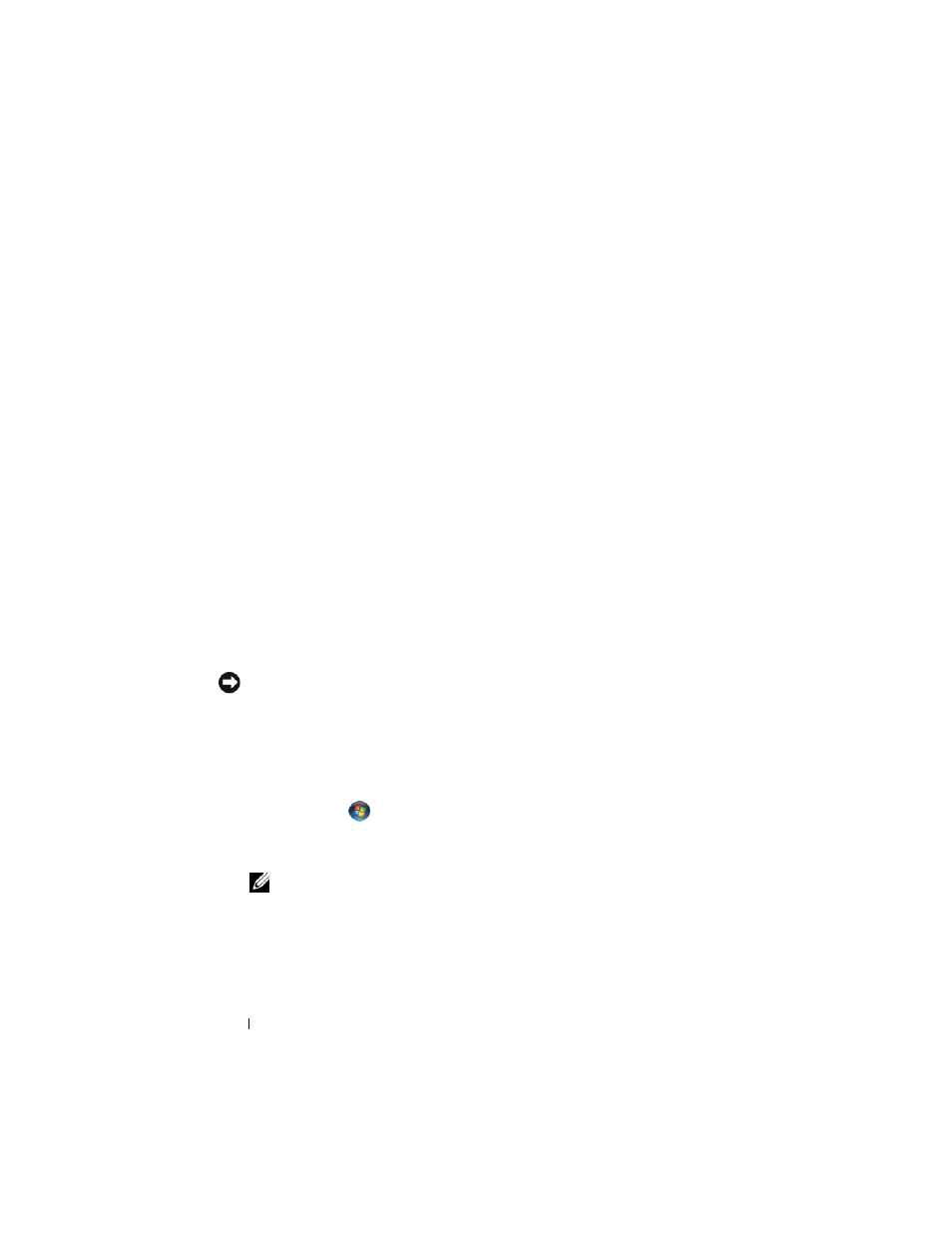
212
Snelle referentiegids
Selecteer in de zoekresultaten de optie waarvan de beschrijving het meest
overeenkomt met het probleem, en volg de onderstaande stappen in het
probleemoplossingsproces.
Windows XP
1 Klik op Start
→
Help en ondersteuning.
2 Type Probleemoplosser voor hardware in het zoekveld en druk
op
3 Klik in het gedeelte Een probleem oplossen op Probleemoplosser voor
hardware.
4 Selecteer in de lijst Probleemoplosser voor hardware de optie die het
probleem het beste beschrijft, en klik op Volgende om de resterende
stappen van de probleemoplossingsprocedure uit te voeren.
Het besturingssysteem herstellen
Het besturingssysteem Microsoft Windows is uitgerust met de optie
Systeemherstel. Deze optie stelt u in staat om uw computer te herstellen naar
een eerdere werkende staat (zonder invloed op de gegevensbestanden) indien
wijzigingen aan de hardware, software of andere systeeminstellingen ertoe
hebben geleid dat de computer niet langer naar behoren functioneert. Zie
Windows Help en ondersteuning voor informatie over het gebruik van
Systeemherstel.
KENNISGEVING:
Maak regelmatig reservekopieën van uw gegevensbestanden.
Systeemherstel doet niets aan het bewaken of herstellen van uw
gegevensbestanden.
Windows Vista
Systeemherstel starten
1 Klik op Starten
.
2 Type in het venster Zoeken starten Systeemherstel en druk op
N.B.
Mogelijk verschijnt het venster
Gebruikersaccountbeheer. Als u
beheerdersrechten hebt, klikt u op
Verder. Zo niet, dan moet u contact
opnemen met de systeembeheerder voor het uitvoeren van de gewenste taak.
3 Klik op Volgende en volg de aanwijzingen op het scherm.
